最近有很多朋友表示还在不知道迅雷精简版存储目录怎么设置?那么今天小编就为大家带来了迅雷精简版存储目录设置方法哦,还不知道的朋友赶快来学习一下吧。
首先,打开迅雷精简版,进入到主界面(如图所示)。
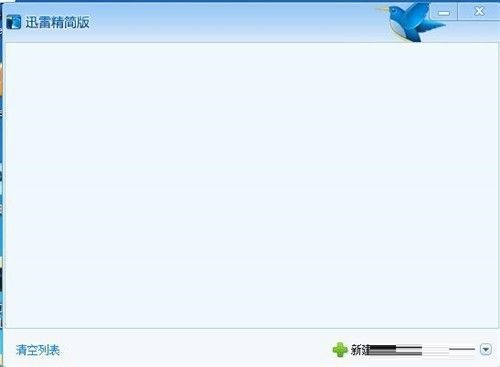
然后,点击右下角的“菜单”(如图所示)。
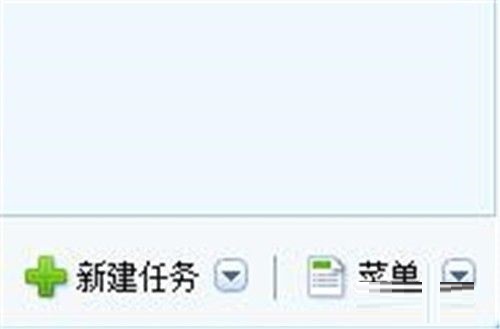
接着,在菜单中点击“设置”(如图所示)。
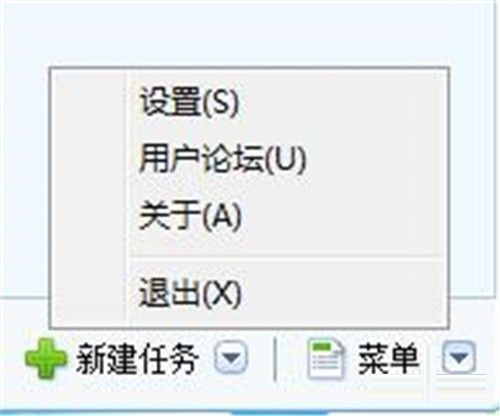
接着,在弹出设置对话框里进行设置(如图所示)。
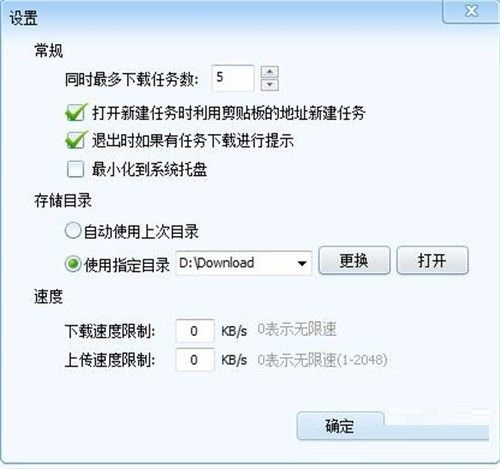
接着,在设置中选择“常规”(如图所示)。

在存储目录中选中“自动使用上次目录”。下载的时候就可以用之前的位置进行下载(如图所示)。
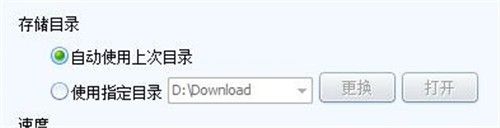
如果选中指定目录,首先选中(如图所示)。
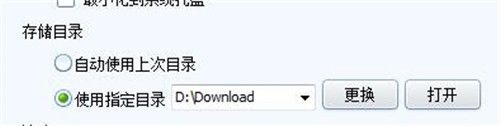
之后弹出位置选择界面,我们选中一个文件夹(如图所示)。
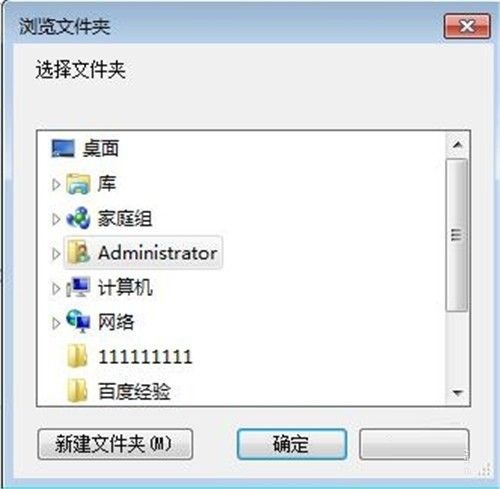
最后,点击“确定”即可设置完成(如图所示)。
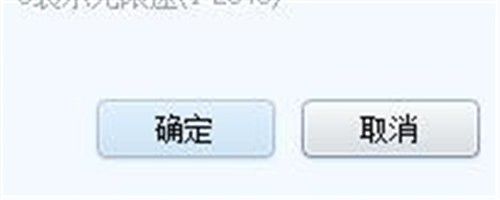
以上就是小编带来的迅雷精简版存储目录设置方法,有需要的朋友不要错过本篇文章哦。



 植物大战僵尸无尽版
植物大战僵尸无尽版 口袋妖怪绿宝石
口袋妖怪绿宝石 超凡先锋
超凡先锋 途游五子棋
途游五子棋 超级玛丽
超级玛丽 地牢求生
地牢求生 原神
原神 凹凸世界
凹凸世界 热血江湖
热血江湖 王牌战争
王牌战争 荒岛求生
荒岛求生 第五人格
第五人格 香肠派对
香肠派对 问道2手游
问道2手游




























